Cách dừng nhận thư rác trên Google Calendar
Bạn muốn loại bỏ những lời mời “spam” liên tục hiện trên Google Calendar? Vậy thì mời bạn tham khảo cách chặn thư rác trên Google Calendar dưới đây.
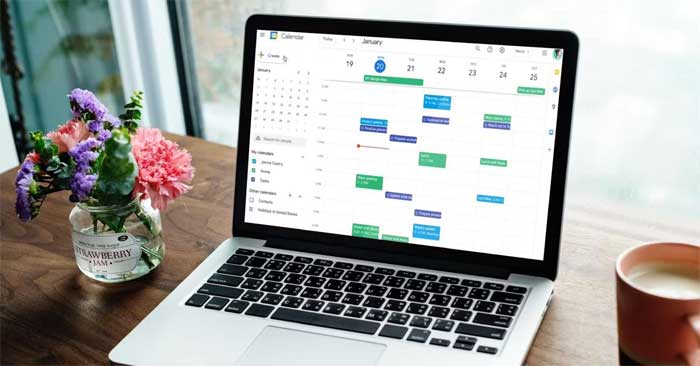
Google Calendar là ứng dụng lịch nổi tiếng, được tích hợp sẵn cho người dùng Gmail. Với Google Calendar, bạn dễ dàng theo dõi các cuộc họp, sự kiện hoặc nhiệm vụ bằng thiết kế giãn cách được tô điểm bằng màu sắc. Bạn có thể tích hợp nó với app lịch khác nên không lo bị mất thông tin quan trọng. Sử dụng Google Calendar mang lại cho bạn nhiều lợi ích nhưng cũng có một chút bất tiện.
Nếu đã dùng Google Calendar được một thời gian, bạn sẽ biết rằng các thư rác có thể liên tục xuất hiện và khiến bạn khó chịu. Tuy nhiên, Google đã có cách khắc phục vấn đề này.
Cách chặn thư rác trên Google Calendar
Nếu muốn kiểm soát hoạt động của Google Calendar và loại bỏ những sự kiện “trao thưởng”, bạn phải tinh chỉnh cài đặt tài khoản. Dưới đây là cách có thể làm việc này.
- Mở Google Calendar trên trình duyệt.
- Click icon Gear và chọn Settings.
- Từ menu bên tay trái, click Event settings.
- Mở menu thả xuống Add invitations to my calendar.
- Chọn Only if the sender is known.
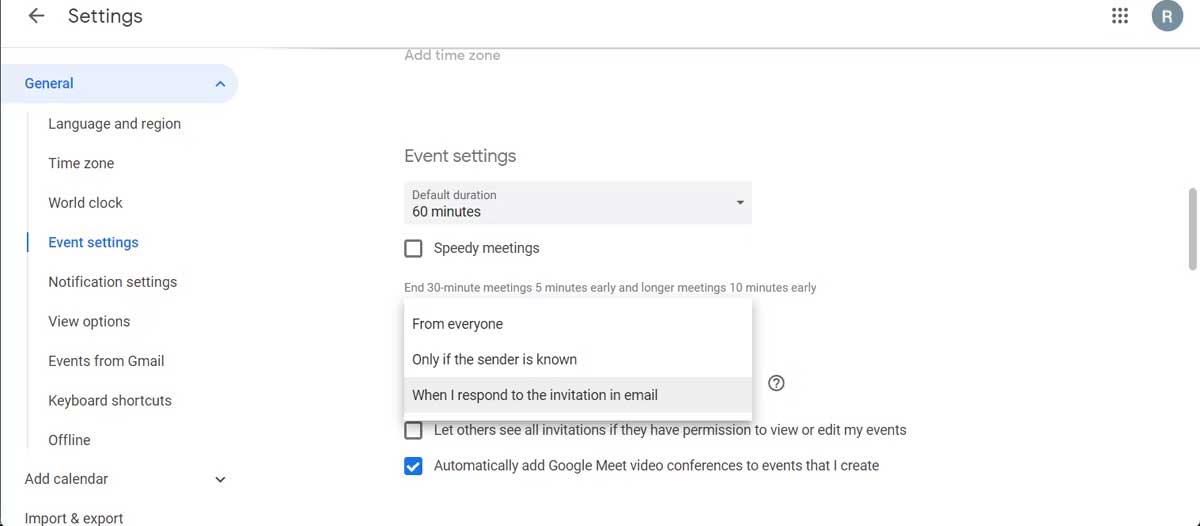
Bằng cách này, Google sẽ chỉ thêm sự kiện vào lịch khi người gửi nằm trong danh sách liên hệ của bạn, một phần của công ty bạn đang làm việc hoặc nếu đã từng tương tác với họ trước đây.
Bạn vẫn nhận được thư mời tham gia sự kiện trên lịch Google từ người không quen biết nhưng bạn phải chấp nhận lời mời đó trước khi Google thêm nó vào lịch. Nếu muốn nhiều quyền kiểm soát dữ liệu Google thêm vào lịch, chọn When I respond to the invitation in email. Google sẽ chỉ hiện các lời mời mà bạn đã chấp nhận.
Cách chặn Google thêm sự kiện vào Calendar trên mobile
Nếu dùng Google Calendar để tăng hiệu quả làm việc trên điện thoại, dưới đây là cách ngăn Google tự động thêm sự kiện:
- Tới app Google Calendar và chạm icon menu ở bên tay trái phía trên cùng > click Settings.
- Tới Events from Gmail.
- Tắt nút bật Show events from Gmail.
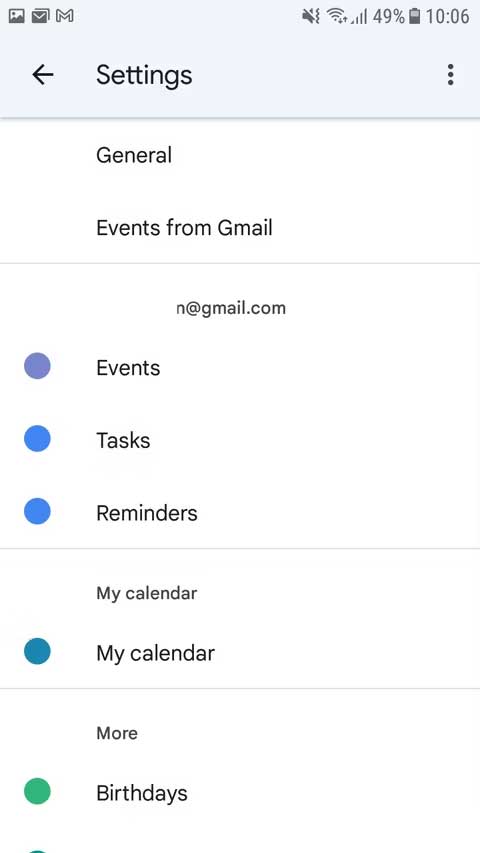
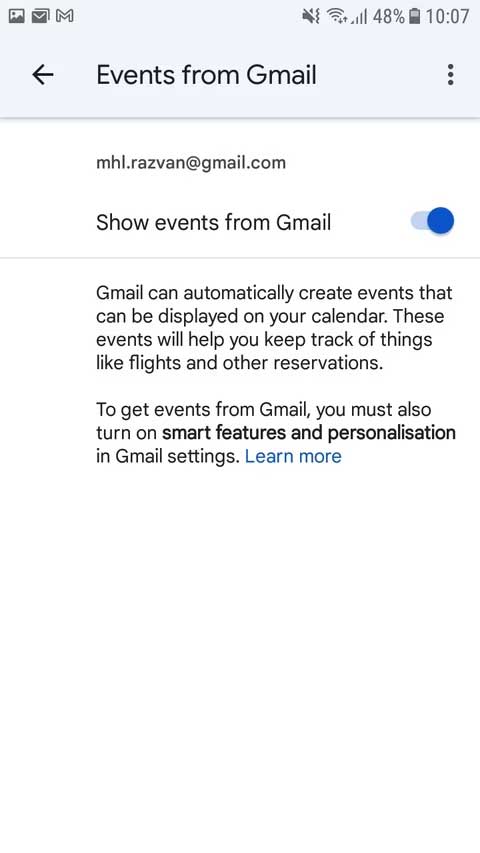
Không bỏ lỡ thư mời quan trọng trên Google Calendar
Giờ bạn đã biết các xóa sự kiện vô nghĩa, thư rác khỏi lịch Google, dưới đây là cách đảm bảo bạn không bỏ lỡ những sự kiện quan trọng.
Trong Google Calendar, tới Notification Settings, đặt Notifications sang Alerts hoặc Desktop notifications, tùy thuộc vào cấu hình của bạn.
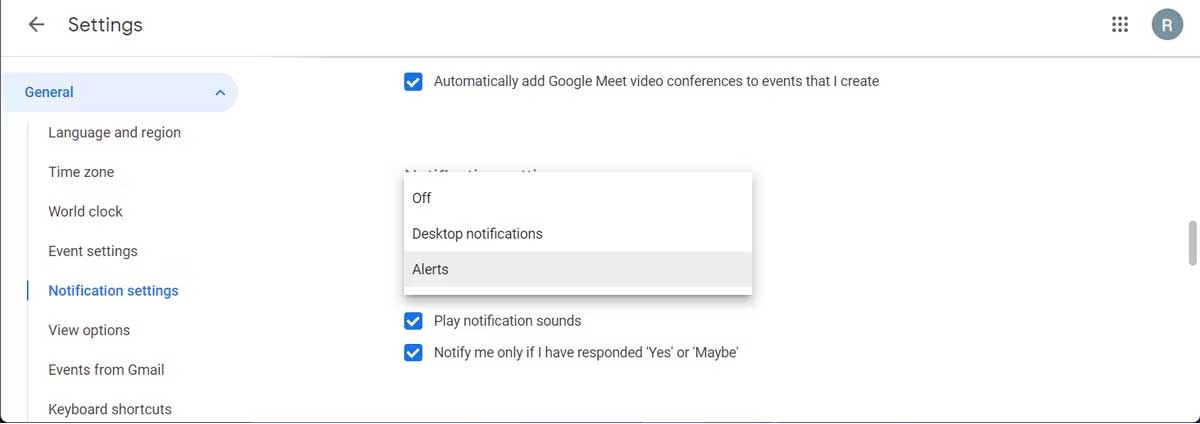
Trên đây là cách bạn có thể khiến Google Calendar ngừng thêm lời mời từ những spammer và kẻ lừa đảo. Nếu muốn tận dụng tối đa lợi ích của Google Calendar, bạn có thể cài thêm app hoặc tiện ích mở rộng để đưa nó lên một tầm cao mới. Bạn có thể tham khảo thêm Lỗi cần tránh khi dùng Google Calendar trên Eballsviet.com.
Hi vong bài viết hữu ích với các bạn!
Theo Nghị định 147/2024/ND-CP, bạn cần xác thực tài khoản trước khi sử dụng tính năng này. Chúng tôi sẽ gửi mã xác thực qua SMS hoặc Zalo tới số điện thoại mà bạn nhập dưới đây:



















